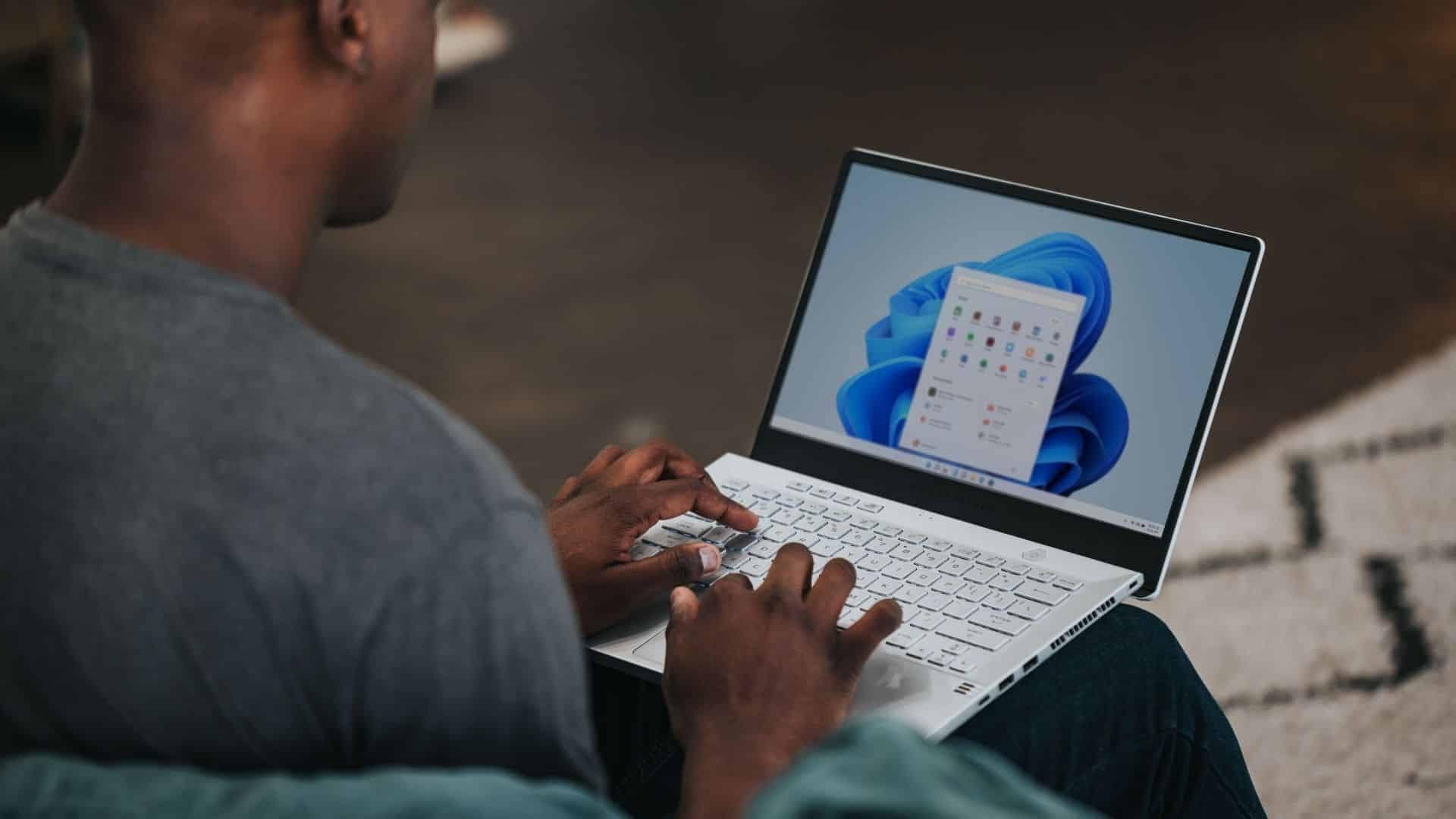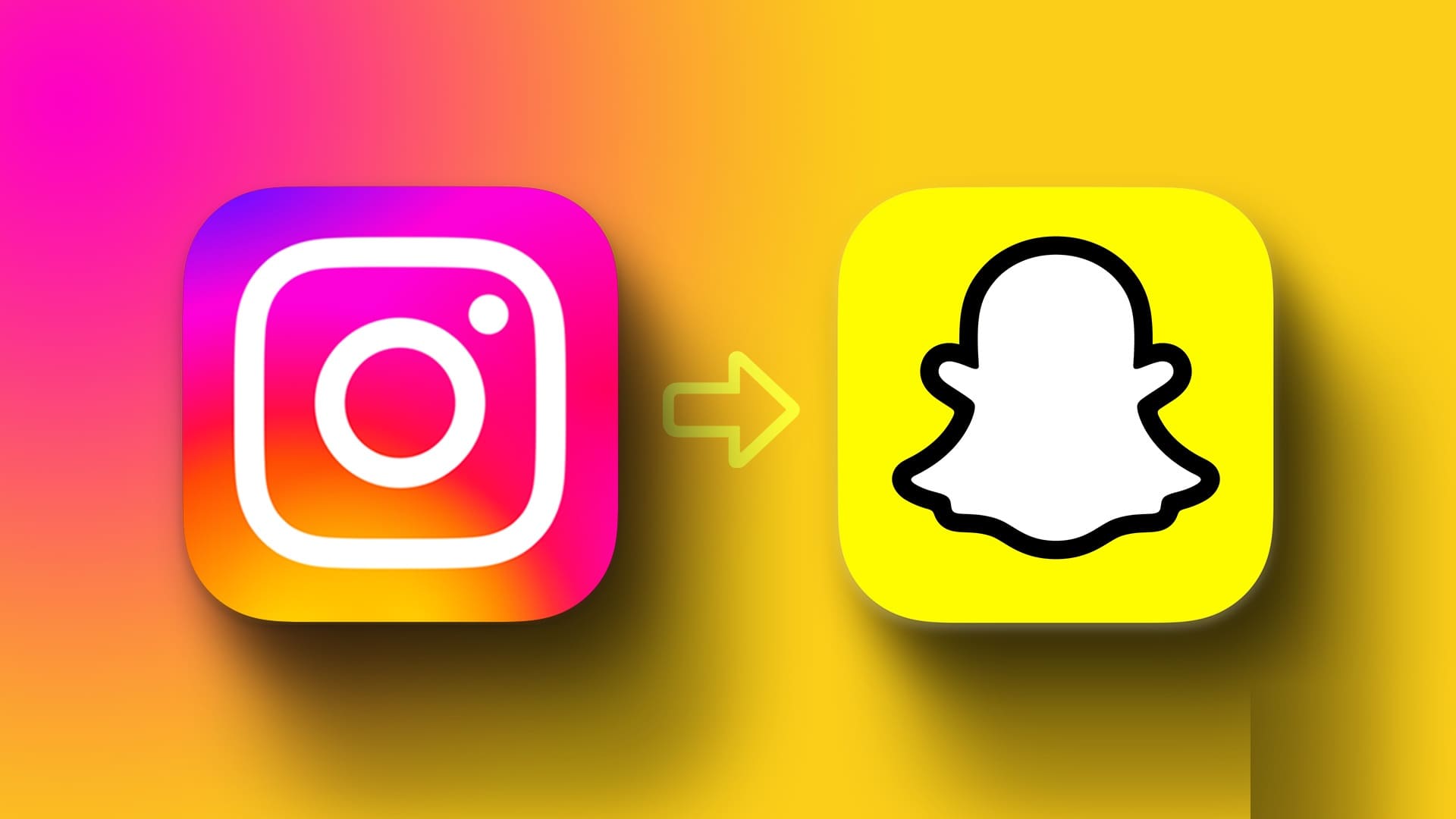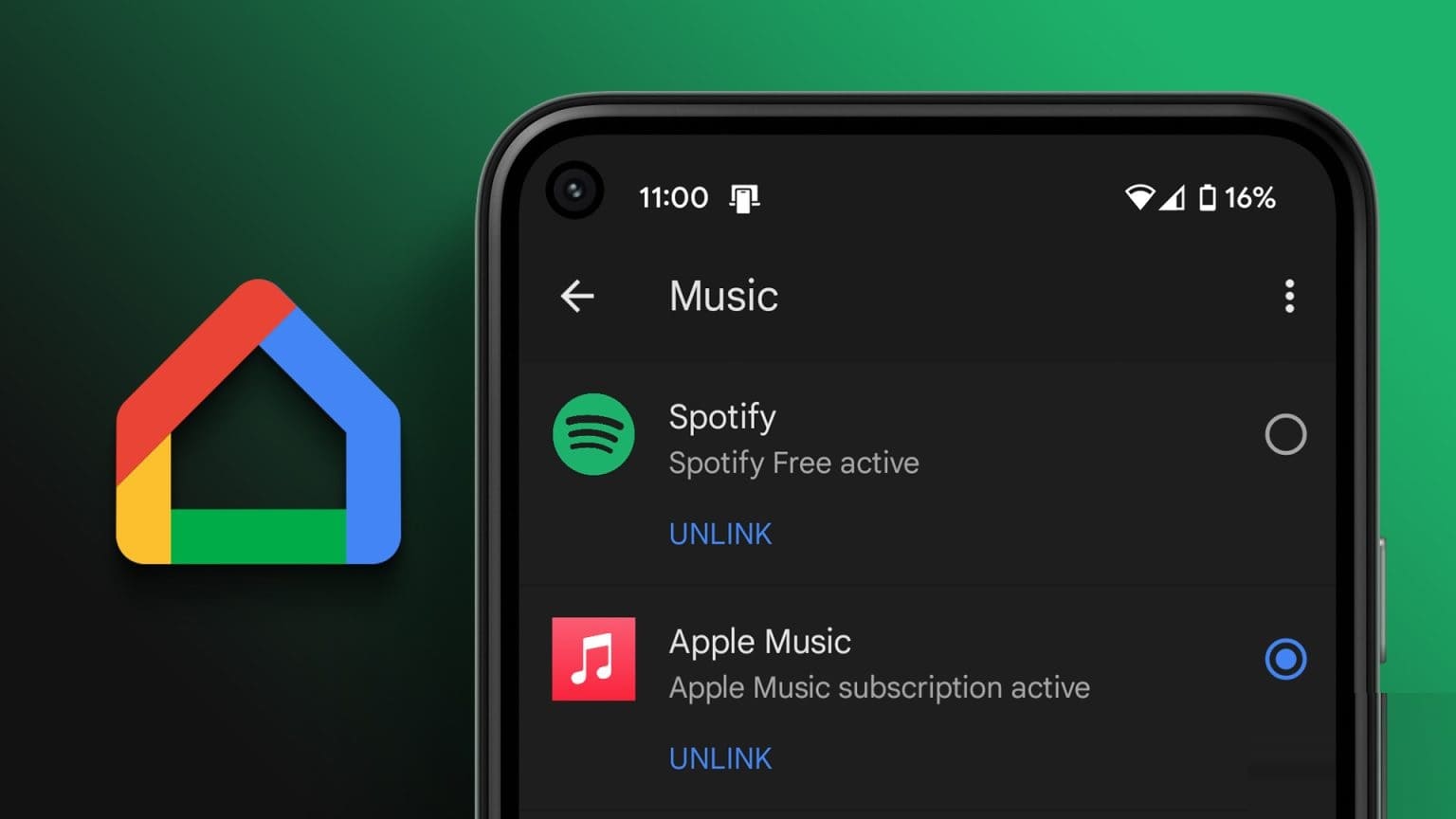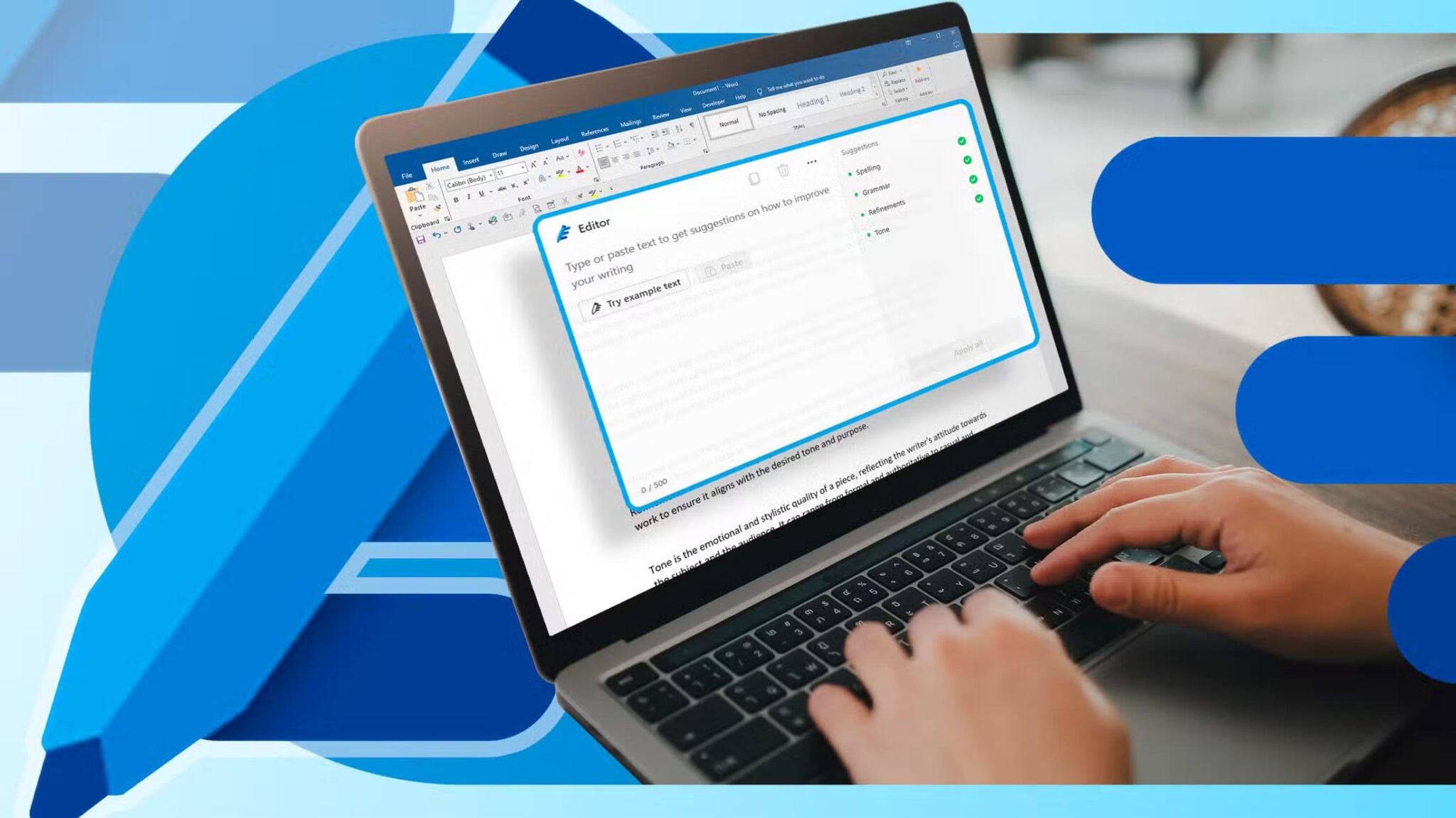Apple nabízí sadu aplikací pro zvýšení produktivity, které splní vaše profesionální potřeby. Keynote je jednou z takových aplikací, která podpoří vaši kreativitu. Vytvořte dokonalou prezentaci s Keynote předinstalovanou na iPhonu, iPadu a Macu. Prezentace, které vytvoříte, lze navíc spustit v různých nastaveních. Chcete-li svou prezentaci prezentovat tím nejlepším způsobem, budete muset zvážit podrobnosti, jako jsou rozměry projektoru na vašem pracovišti nebo kdekoli, kde jej plánujete prezentovat. Po zkontrolování byste měli upravit velikost snímku v Keynote, aby obsah nevypadal nepatřičně. Zde je návod, jak změnit velikost snímku v Keynote na iPhonu, iPadu a Macu.
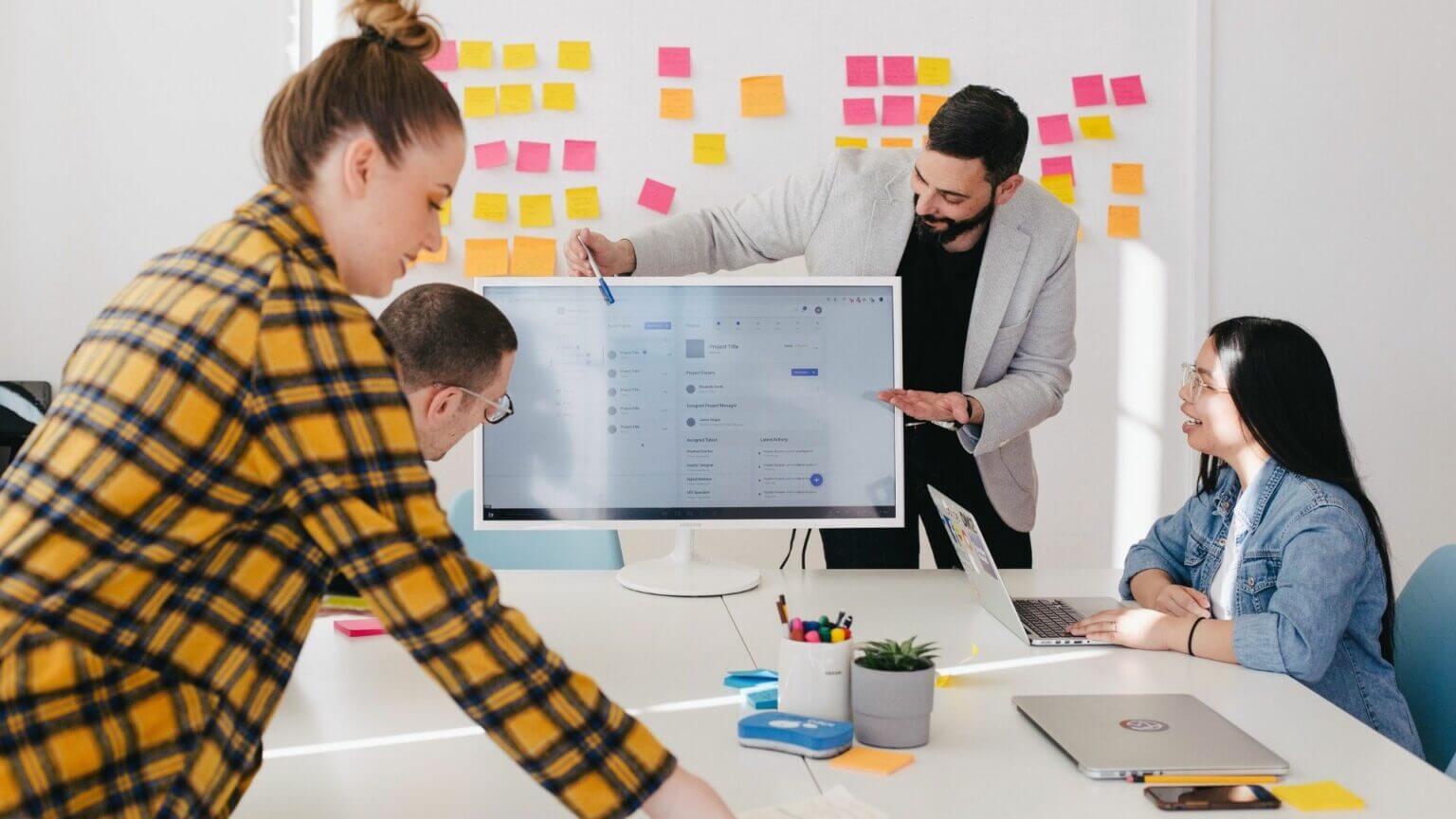
Změňte velikost snímku v KEYNOTE na iPhonu a iPadu
Pomocí Keynote můžete vytvořit skvělé interaktivní prezentace. K čemu je ale vaše snažení, když zobrazení na monitoru nefunguje správně? V takovém případě byste měli vždy zkontrolovat velikost zobrazení a podle toho změnit velikost snímku v Keynote. Jen tak bude vaše prezentace perfektně hrát na vašich schůzkách a akcích.
Než začneme, ujistěte se, že na svém iPhonu a iPadu používáte nejnovější verzi Keynote.
Stáhněte si Keynote pro iPhone
Chcete-li změnit velikost snímku v Keynote, postupujte takto. Zatímco snímky obrazovky jsou z iPhone, stejné kroky platí i pro iPad.
Krok 1: Otevřeno Aplikace Keynote na vašem iPhone.
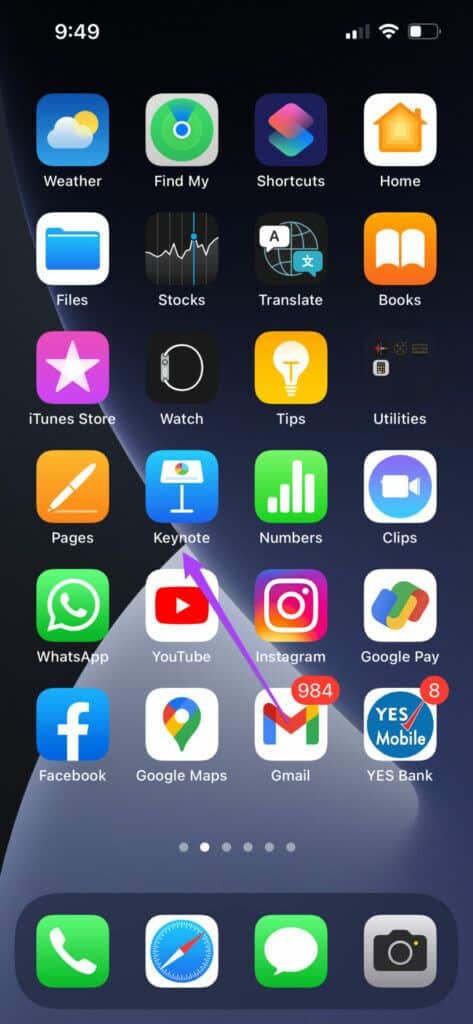
Krok 2: Otevřeno Hlavní prezentace které chcete přizpůsobit. Jakmile se otevře, klikněte Symbol tří teček v levém horním rohu.
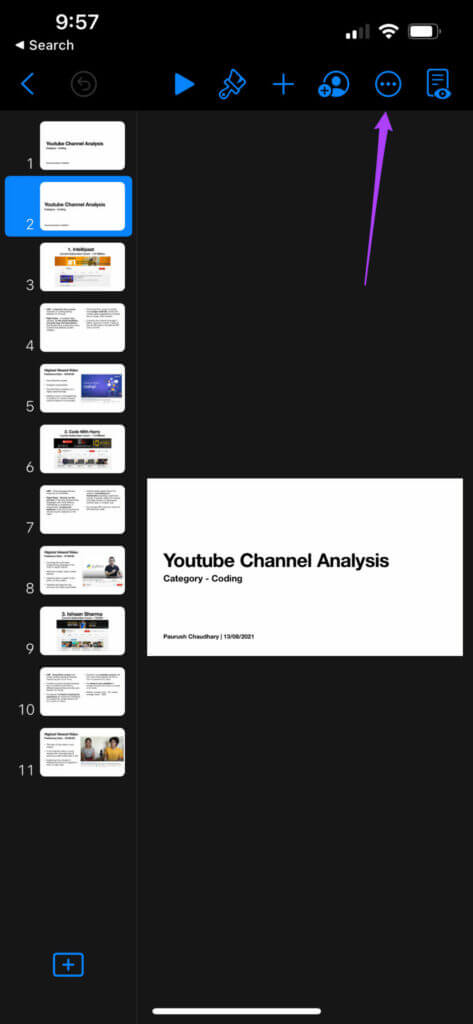
ةوة 3: Přejděte dolů a vyberte Nastavení dokumentu.
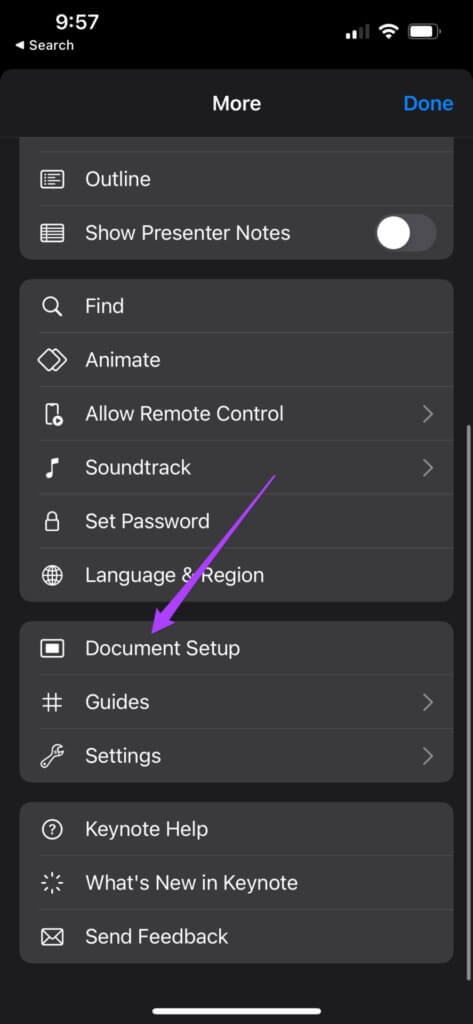
V dolní části se otevře nabídka nastavení dokumentu.
Krok 4: Klikněte na Velikost snímku vpravo dole.
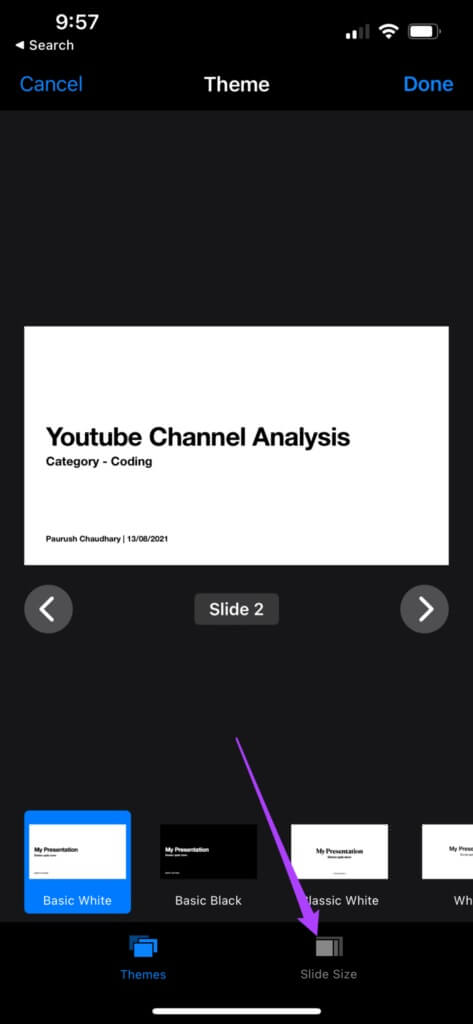
Krok 5: Lokalizovat skluzavka jehož rozměry chcete změnit.
ةوة 6: Vybrat Velikost snímku proud nebo poměr stran dole. Poté stiskněte Bylo dokončeno v levém horním rohu.
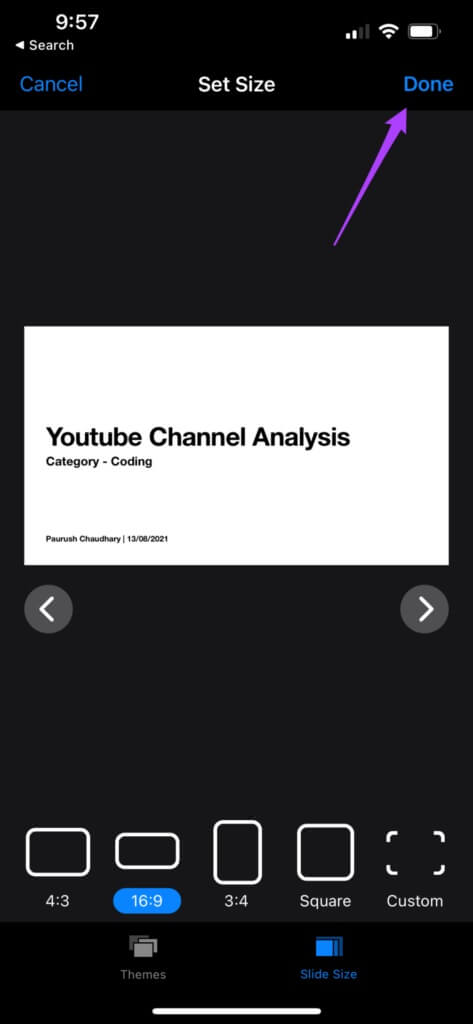
Pokud chcete pro své snímky použít vlastní velikost, budete ji muset nastavit v nabídce Velikost snímků. Pokud zvolíte možnost Vlastní velikost snímku, zde je to, co musíte udělat.
Krok 1: Klikněte na Zvyk úplně vpravo.
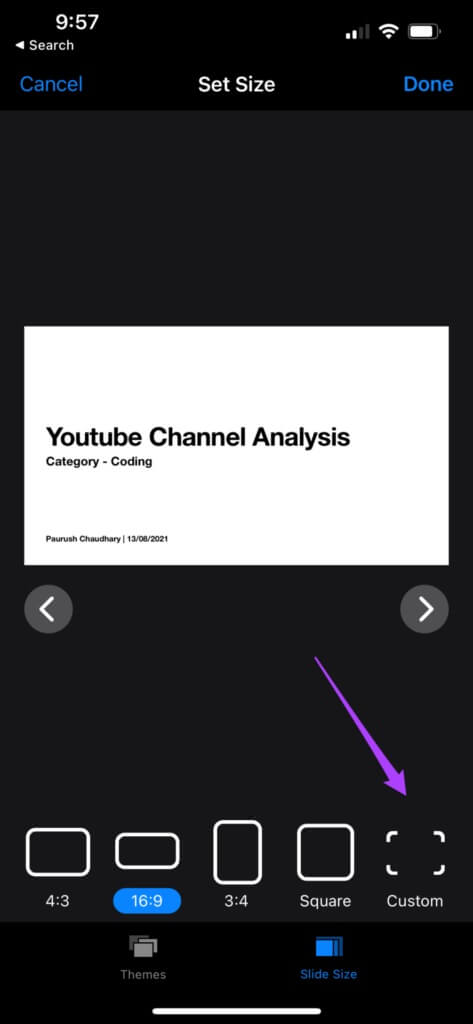
Krok 2: Vstupte Šířka a výška řezu.
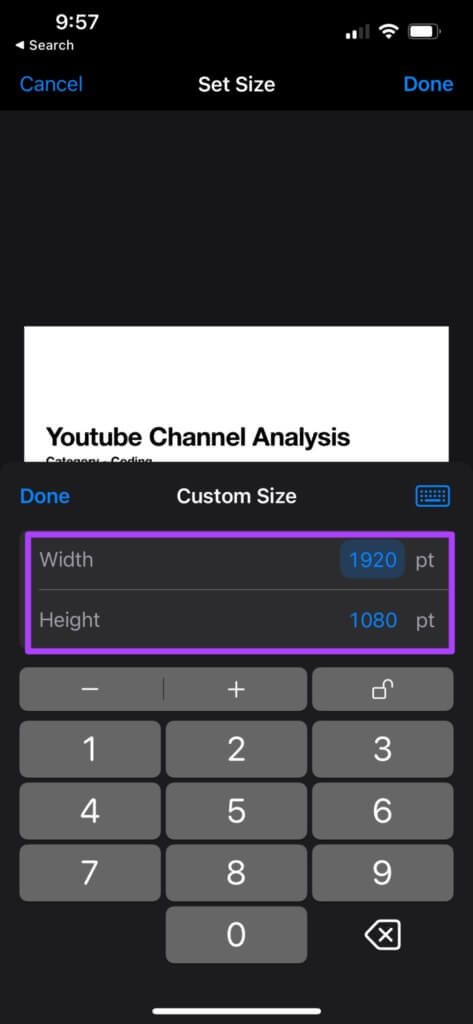
ةوة 3: Po výběru rozměrů klikněte Bylo dokončeno.
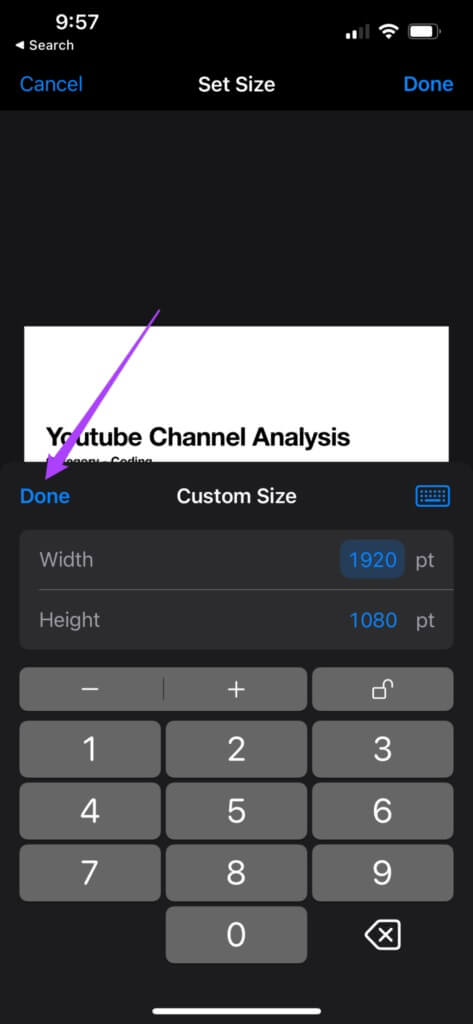
Krok 4: Stiskněte znovu Bylo dokončeno k uložení změn.
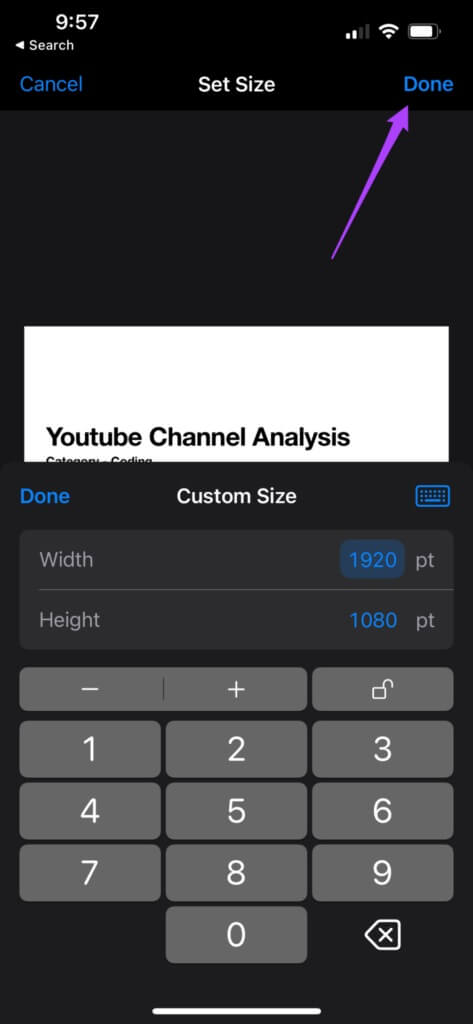
Po úpravě velikosti snímku můžete prezentaci sdílet ze svého iPhonu a iPadu. Vaše prezentace Keynote se na vašem projektoru přehrají správně.
Změňte velikost snímku v Keynote na Macu
Tato funkce Keynote je velmi užitečná, zvláště pokud jste k prezentaci připojili videosoubor. V jednom ze svých snímků jste vytvořili vertikální video. Projektor použitý k projekci však podporuje pouze horizontální rozměry. V takovém případě můžete změnit velikost snímku a přehrát jej na projektoru.
Tuto funkci Keynote můžete použít i na svém Macu. Jen se ujistěte, že používáte nejnovější verzi aplikace.
Chcete-li změnit velikost snímku v Keynote na Macu, postupujte takto.
Krok 1: Klikněte na Příkaz + mezerník Detekovat Spotlight Vyhledávání , A napište Základní tón a stiskněte Vrátit se.
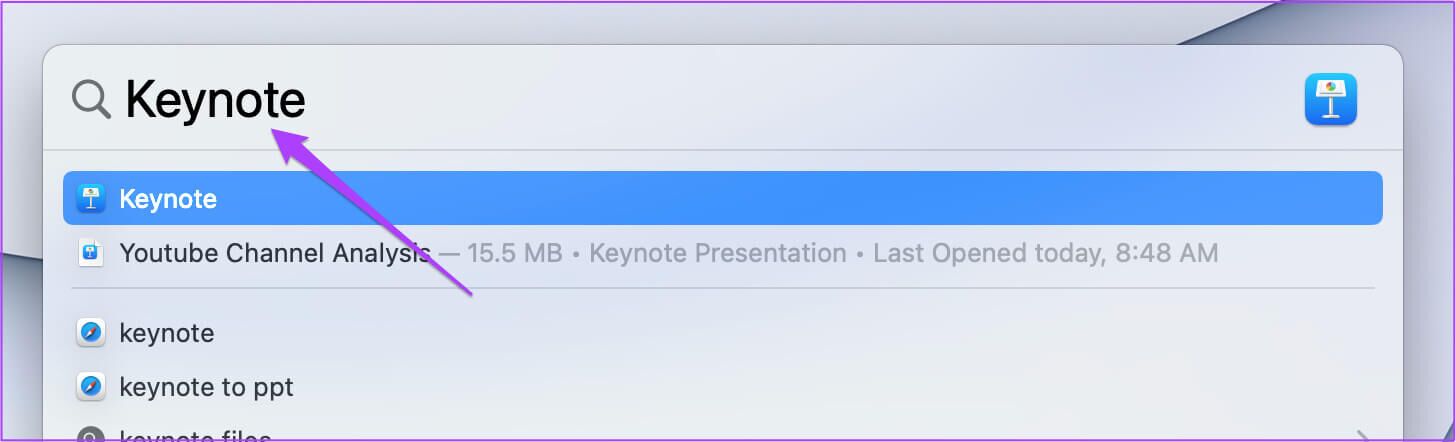
Krok 2: Otevřeno prezentace. Lokalizovat skluzavka která musí být změněna.
ةوة 3: Klikněte dokument v pravém horním rohu.
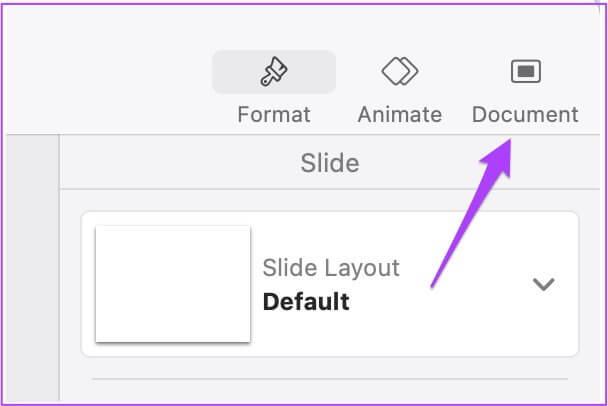
Krok 4: Hledat Velikost snímku في Karta Dokument.
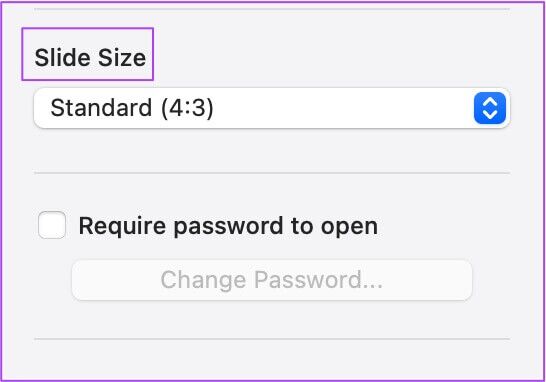
Krok 5: Klepnutím na rozbalovací nabídku vyberte Velikost snímku Tvůj oblíbený.
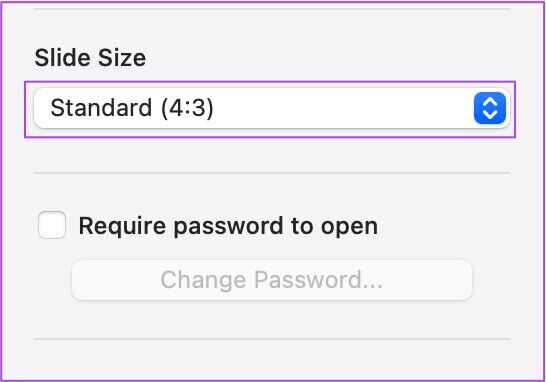
ةوة 6: Klikněte na Cmd+S k uložení změn.
Chcete-li nastavit vlastní velikost snímku, postupujte podle těchto kroků.
Krok 1: Klikněte na rozbalovací nabídku a vyberte Vlastní velikost snímku.

Krok 2: soubor Výška a šířka skluzu.
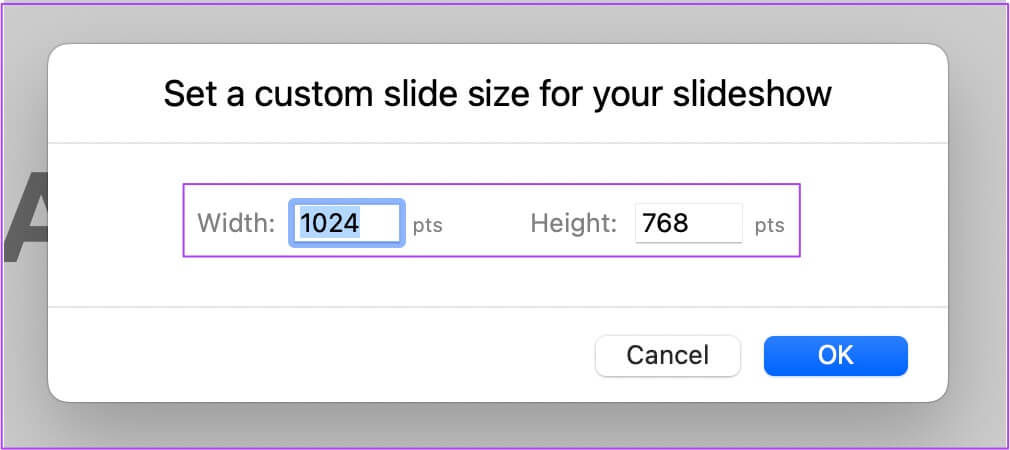
ةوة 3: Klikněte "OK" k uložení změn.
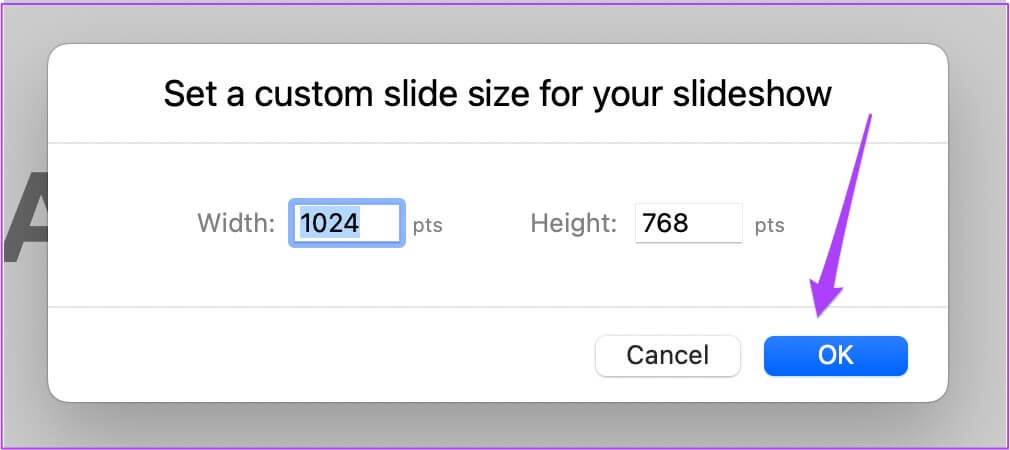
Krok 4: Klikněte na Cmd+S Chcete-li uložit změny v prezentaci.
Připojte svůj Mac k projektoru a diapozitiv bude dokonale zapadat do rozměrů projektoru.
Změňte velikost snímku v Keynote
Takto lze změnit velikost snímku v Keynote na iPhonu, iPadu a Macu. Velikost snímku si můžete změnit podle svých potřeb. To vám pomůže zajistit, že nebudete muset nic dělat na poslední chvíli. Ušetříte se případnému trapasu před svými kolegy. Keynote je skvělý nástroj pro prezentaci informací pomocí krásných prezentací. Uživatelé mají přístup k mnoha funkcím, aby mohli prezentovat nejlepší verzi svých nápadů a vyniknout ve svém profesionálním úsilí.